“Представление задач” Функция в Windows 11 позволяет быстро просматривать открытые окна и виртуальные рабочие столы, но не всем нужна специальная кнопка на панели задач. Вот как можно избавиться от кнопки просмотра задач и вернуть ее, если вы передумаете позже.
Как скрыть кнопку просмотра задач Windows 11
Отключить кнопку просмотра задач на панели задач Windows 11 очень просто. Сначала щелкните правой кнопкой мыши панель задач и выберите “Настройки панели задач” в появившемся всплывающем окне.

В разделе «Персонализация» > Панель задач, откройте “Элементы панели задач” раздел, щелкнув заголовок (если он еще не развернут), затем установите параметр “Просмотр задач” переключитесь на “Выкл.”
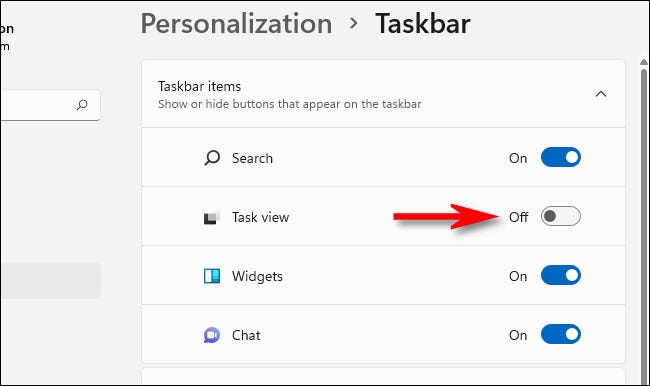
После этого закройте настройки, и все готово. Вы по-прежнему можете просматривать представление задач в любое время, нажав
Как отобразить кнопку просмотра задач Windows 11
Если вы хотели бы позже снова включить кнопку просмотра задач на панели задач, щелкните правой кнопкой мыши панель задач и выберите “Настройки панели задач”

Параметры Windows автоматически откроются в разделе «Персонализация» > Панель задач. Найдите “Элементы панели задач” раздел и переключатель “Просмотр задач” на “Вкл.”
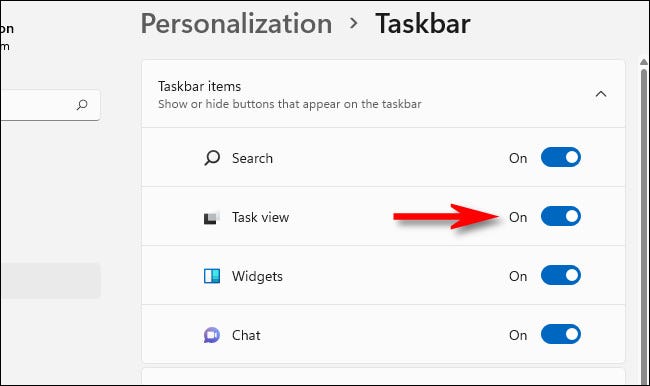
Когда вы переключите переключатель, вы сразу же увидите кнопку «Просмотр задач» на панели задач. Если вы нажмете на нее, вы найдете удобный способ управления открытыми окнами, а также переключение между виртуальными рабочими столами.








